Nếu đang sử dụng các thiết bị Windows, chắc hẳn đã có lần bạn gặp phải tình huống thiết bị của mình bị đơ vì một ứng dụng nào đó. Lúc đó, thiết bị của bạn hoàn toàn “đứng im” không có bất cứ một phản hồi nà và không thể sử dụng nút thoát thông thường của ứng dụng. Vậy bạn sẽ xử lý thế nào? Tắt “nóng” thiết bị bằng giữ nút nguồn hay rút nguồn điện? Nếu bạn sử dụng thường cách này thường xuyên, tuổi thọ thiết bị của bạn sẽ có thể bị ảnh hưởng nghiêm trọng. Vậy phải làm thế nào cho đúng kỹ thuật nhất? Hãy tham khảo bài viết sau.
Sử dụng Task Manager
Đây là một công cụ rất hữu hiệu để bạn xử lý các các ứng dụng gây ra tình trạng đơ trên thiết bị của bạn
Bước 1: Nhấn tổ hợp phím Ctrl + Shift + Esc để mở Task Manager.
Bước 2: Hãy chọn tab Process và tìm kiếm chương trình bạn muốn đóng.
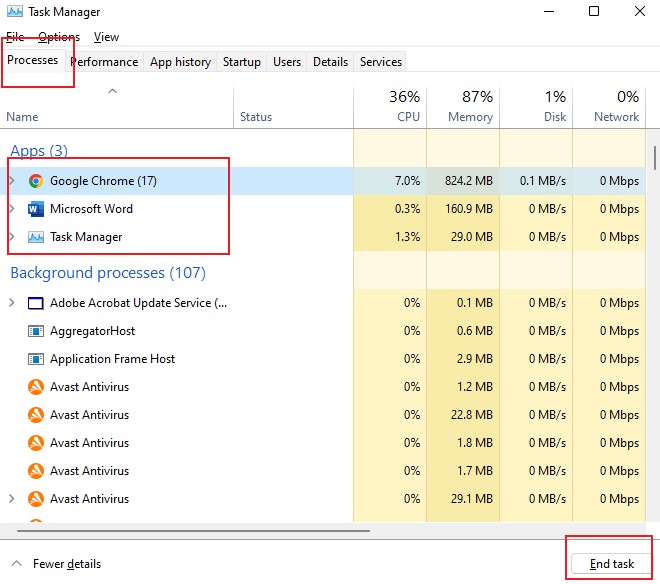
Bước 3: Sau khi đã lựa chọn được chương trình muốn đóng bạn hãy ấn vào nút End Task ở cuối hộp thoại
Sử dụng command
Bước 1: Nhấn nút Windows và tìm kiếm cmd
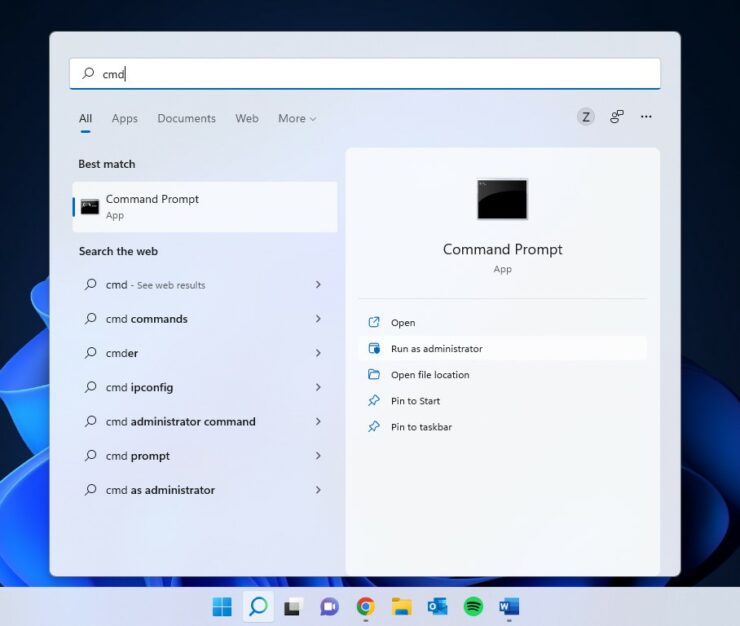
Bước 2: Chọn Run as administrator, xuất hiện hộp thoại bạn hãy ấn vào nút Yes
Bước 3: Nhập lệnh tasklist và ấn Enter
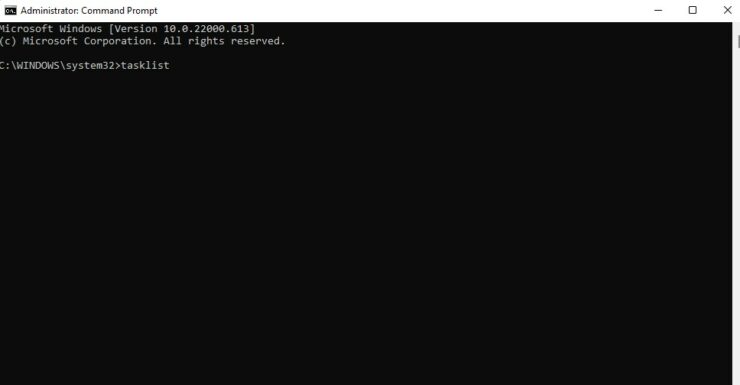
Bước 4: Tìm kiếm chương trình bạn muốn đóng và nhập lệnh taskkill /im ProgramName.exe /t /f (trong đó, ProgamName là chương trình mà bạn muốn đóng). Vậy là xong, chúc các bạn thành công!!!
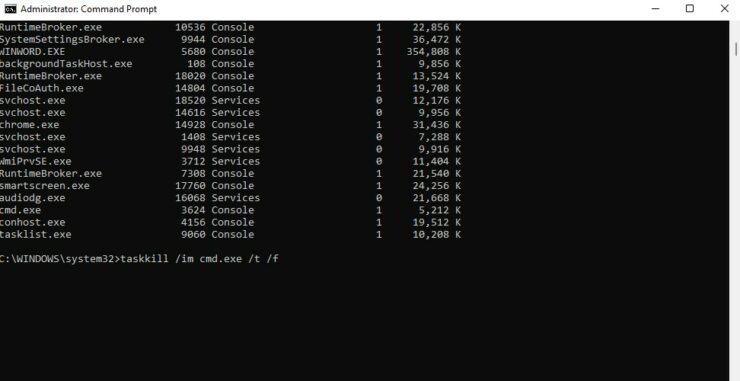

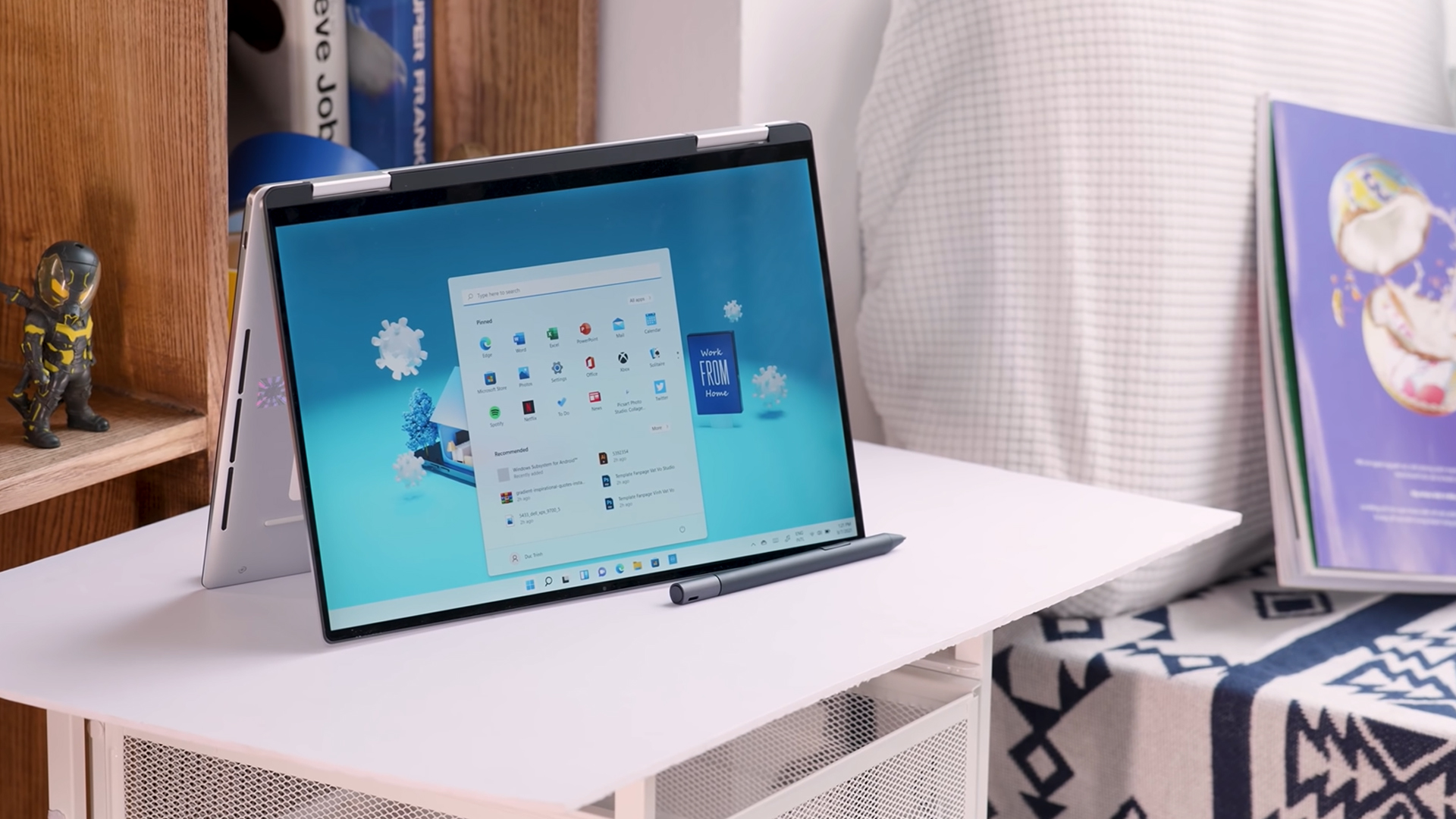


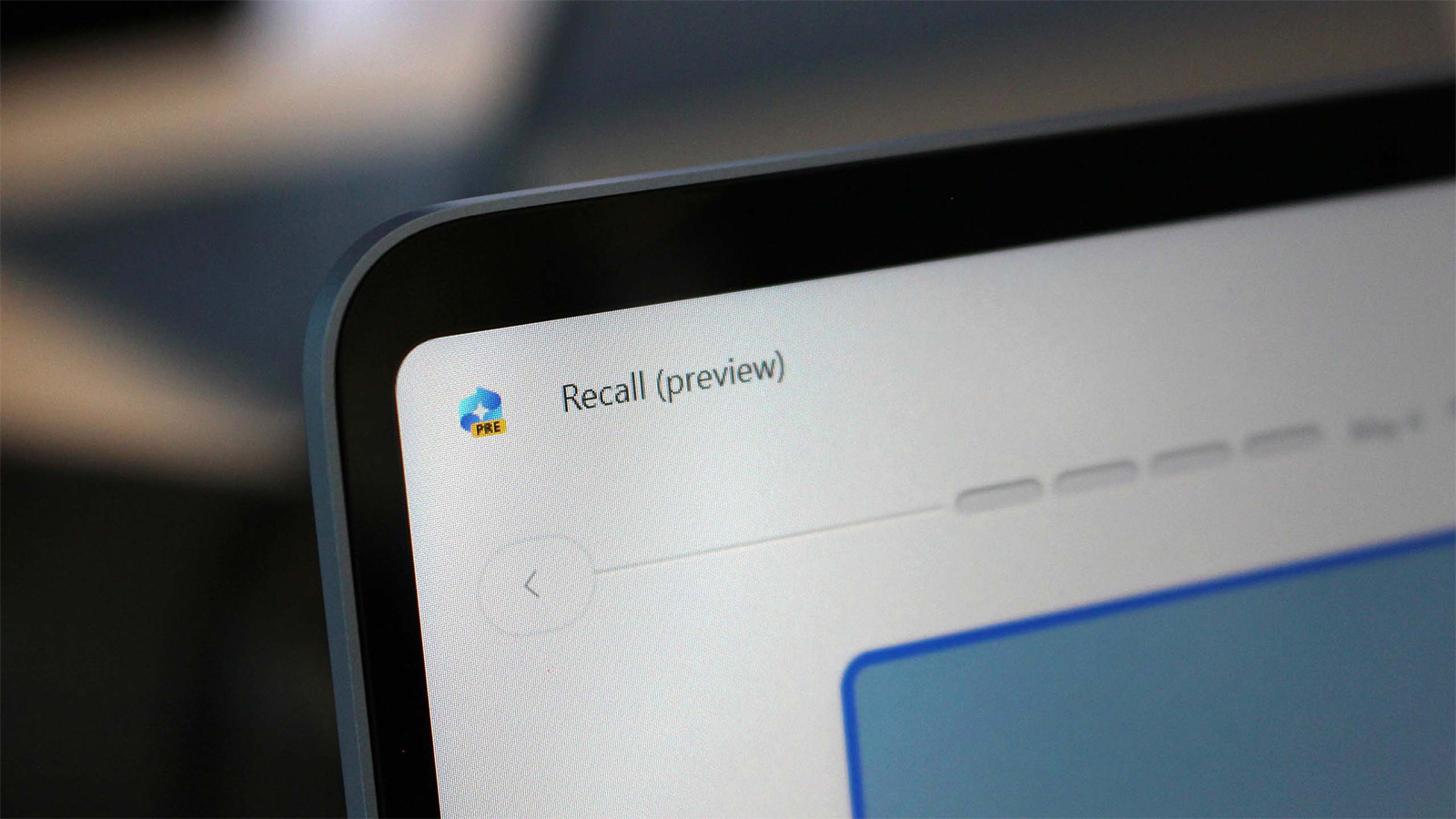






Comments